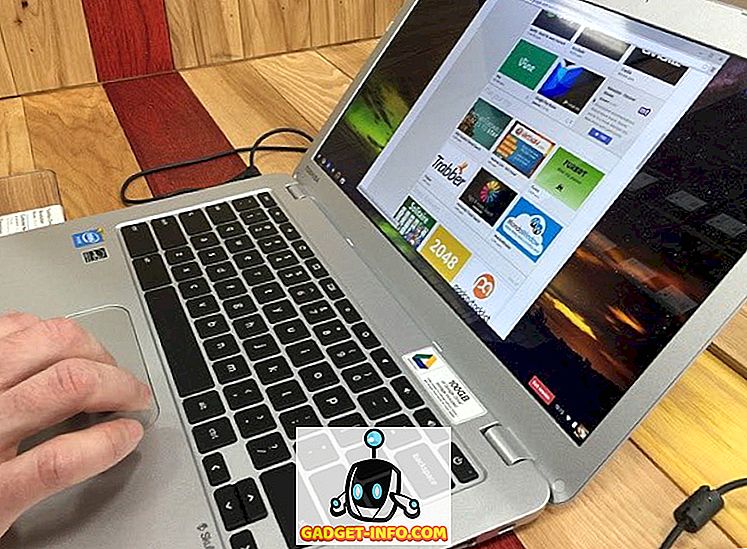Si vous utilisiez un iPhone, vous savez évidemment que la personnalisation proposée par iOS n’a pratiquement rien. Vous pouvez changer le fond d'écran, organiser les icônes de l'application, et c'est tout. iOS n'a jamais été conçu pour être un système d'exploitation qu'un utilisateur pourrait trop personnaliser. C'est juste pour travailler. Toutefois, si vous souhaitez personnaliser l'aspect de votre écran d'accueil, vous avez de la chance. Dans cet article, je vais vous expliquer comment personnaliser l'apparence de l'écran d'accueil de votre iPhone sans le jailbreaker.
Utiliser iEmpty pour personnaliser l'écran d'accueil
iEmpty est un site Web qui propose des outils de personnalisation pour iOS, que vous pouvez utiliser pour personnaliser l'apparence de l'écran d'accueil de votre iPhone. Ce site Web vous permettra de créer des icônes vierges pour votre écran d’accueil, ce qui vous permettra essentiellement d’organiser les icônes de votre écran d’accueil de la manière que vous souhaitez, avec des espaces vides entre les deux. iEmpty peut également être utilisé pour créer des icônes d'applications personnalisées pour votre iPhone, et tout cela, sans avoir à jailbreaker votre appareil.
Je vais vous expliquer comment utiliser iEmpty pour créer des icônes vierges et comment vous pouvez utiliser ces icônes vierges pour organiser vos applications comme vous le souhaitez. Je vais également vous expliquer comment utiliser iEmpty pour créer des icônes d'application personnalisées pour votre écran d'accueil.
1. Personnaliser l'écran d'accueil avec des icônes vierges
Pour personnaliser votre écran d'accueil à l'aide d'icônes vierges, suivez les étapes ci-dessous:
- Dans Safari sur votre iPhone, rendez-vous sur le site Web iEmpty. Ici, appuyez sur " Créer des icônes vides ".

- Sur l'écran suivant, appuyez sur «Ajouter», sous le titre «Personnaliser». Cela vous mènera à une page de téléchargement sur laquelle vous devrez télécharger une capture d'écran de votre écran d'accueil. Pour ce faire, appuyez d’abord sur l’une des icônes de votre écran d’accueil pour passer en mode «édition» . Ensuite, balayez vers la gauche jusqu'à ce que vous obteniez l' écran d'accueil vide avec uniquement le dock affiché. Prenez une capture d'écran de cet écran et transférez-la sur iEmpty.

- Tapez sur « Choisir un fichier » et sélectionnez votre capture d'écran dans votre photothèque. Ensuite, appuyez sur « Télécharger une photo ».

- Faites défiler l'écran vers le bas et vous verrez votre écran d'accueil avec les icônes vierges superposées. Vous pouvez appuyer sur la position où vous souhaitez qu'une icône vierge apparaisse . Je choisirai 3 × 3 pour l'instant.

- Vide va alors ouvrir une page avec l’icône. À présent, appuyez simplement sur l'icône de partage dans Safari, puis sélectionnez « Ajouter à l'écran d'accueil ».

- Vous verrez l'icône, avec un point d'interrogation. Appuyez simplement sur «Ajouter» .

- Vous verrez l'icône apparaître sur l'écran d'accueil. Appuyez simplement sur cette icône et maintenez-la enfoncée, puis positionnez-la à la place de sorte qu'elle corresponde à l'image d'arrière-plan .

Lorsque vous appuyez sur le bouton d'accueil, vous verrez que l'icône correspond parfaitement à l'arrière-plan, créant ainsi l'illusion d'un espace vide entre deux icônes d'application. Vous pouvez répéter ces étapes pour plusieurs positions sur l'écran d'accueil afin de créer tout type d'arrangement pour les icônes de vos applications. Si vous souhaitez vous débarrasser de ces icônes vierges, vous devez simplement appuyer longuement sur une icône d'application, puis sur la croix de la vignette de l'icône vierge pour la supprimer.

2. Créer des icônes d'application personnalisées
La création d'icônes d'applications personnalisées sur iOS est également possible avec iEmpty. Techniquement, ce ne sont pas des icônes d'applications personnalisées; ce sont des raccourcis vers les applications pour lesquelles vous souhaitez une icône personnalisée. Ils utilisent le même truc que les icônes vierges, sauf que dans ce cas, vous pouvez choisir l’icône de votre choix. Cependant, par souci de simplicité, je ne les appellerai que des icônes d'applications personnalisées. Donc, pour créer des icônes d'application personnalisées, suivez les étapes ci-dessous:
- Dans Safari sur votre iPhone, rendez-vous sur le site Web iEmpty. Faites défiler l' écran vers le bas et appuyez sur «iCustom: Icônes d'applications personnalisées» . Sur la page qui s’ouvre, tapez sur “ Start Now! “.

- Faites défiler la liste et choisissez l'application pour laquelle vous souhaitez une icône personnalisée. Je vais l'essayer sur des vidéos. Ensuite, téléchargez une image PNG ou JPG à utiliser comme icône ou ajoutez-en une à partir de l'URL.

- Une fois cela fait, faites défiler vers le bas et appuyez sur " Allons-y ". Le site Web générera un lien de raccourci pour vous. Une fois que c'est fait, tapez sur “ Open Popup “.

- Sur la page suivante, appuyez sur, puis sur l'icône « Partager » dans Safari, puis sur « Ajouter à l'écran d'accueil ».

- Supprimez le point d'interrogation et tapez le nom que vous souhaitez attribuer à l'icône sur l'écran d'accueil. Je vais avec " Vidéos ". Ensuite, appuyez sur " Ajouter ".

Vous verrez maintenant une icône intitulée «Vidéos» sur votre écran d'accueil avec l'icône personnalisée que vous avez choisie. Vous pouvez appuyer sur cette icône pour lancer l'application Vidéos sur votre iPhone. Vous pouvez créer des icônes de raccourci telles que celles-ci pour de nombreuses applications utilisant des sites Web tels que iEmpty.
Si iEmpty ne fonctionne pas assez bien pour vous, makeovr est un autre très bon site Web que vous pouvez utiliser pour personnaliser l'écran d'accueil de l'iPhone. Il utilise les mêmes méthodes que iEmpty pour créer des icônes vides pour votre écran d'accueil, et cela fonctionne assez bien. Cependant, personnellement, j’ai trouvé que les icônes d’Impty s’alignaient beaucoup mieux sur mon fond d’écran «Étoile de la mort».
Personnaliser l'écran d'accueil de l'iPhone avec des icônes d'application personnalisées
Vous pouvez utiliser des sites Web tels que iEmpty et Makeovr pour créer des mises en page amusantes et amusantes pour votre écran d'accueil. Oui, cela demande beaucoup de travail, mais si vous avez quelque chose de cool à l'esprit, il peut s'avérer très utile d'utiliser des icônes vierges et des logos d'application personnalisés. Alors, n'hésitez plus, créez des présentations d’écran d’accueil personnalisées pour votre iPhone et votre iPad, et partagez-les avec nous. De plus, si vous rencontrez des problèmes d'utilisation de ces sites Web, n'hésitez pas à en discuter dans la section commentaires ci-dessous.